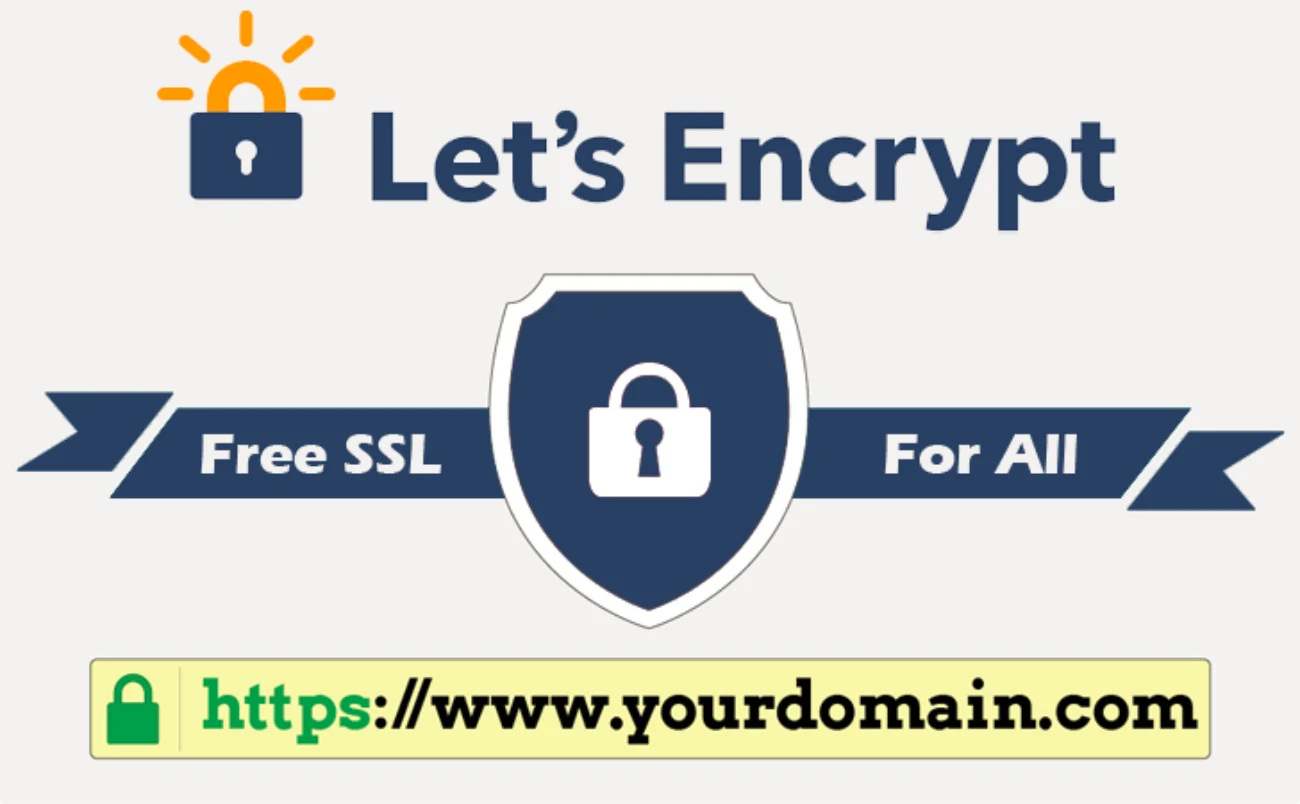Let’s Encrypt là một nhà cung cấp dịch vụ SSL miễn phí, cho phép bạn có được một chứng chỉ SSL hợp lệ để sử dụng cho website của bạn. Bài viết này sẽ hướng dẫn bạn biết cách tạo, cài đặt và duy trì một chứng chỉ SSL Let’s Encrypt hoàn toàn miễn phí.
1. Cách cài đặt Chứng chỉ SSL của Let’s Encrypt trên Shared Hosting.
Xem thêm:
- Hosting là gì?
- Shared hosting là gì?
Lưu ý rằng các lệnh này được thiết lập để chạy theo 1 chuỗi lần lượt ở trong cùng 1 phiên SSH.
Bước 1: Đầu tiên, hãy tìm thư mục document root của domain.
Bước 2: Sau đó đăng nhập vào hosting thông qua SSH.
Bước 3: Chạy lệnh sau:
curl --silent https://raw.githubusercontent.com/srvrco/getssl/master/getssl > getssl ; chmod 700 getsslLệnh này sẽ tải xuống Bash script mà sẽ được sử dụng để lấy chứng chỉ SSL Let’s Encrypt.
Bước 4: Tiếp theo, hãy chạy lệnh sau:
sed -i 's/curl -k/curl -Aagent -k/' ./getsslLệnh này sẽ thêm một user-agent vào script để hoàn thành việc test.
Bước 5: Tạo các tệp cấu hình cơ bản cho domain bằng cách chạy lệnh sau:
domain=yourdomain.com; ./getssl -c $domainHãy thay thế yourdomain.com bằng tên miền của bạn.
Bước 6: Các lệnh bên dưới sẽ thiết lập tệp cấu hình của bạn. Nhập các lệnh này theo thứ tự, như sau:
configFile=.getssl/$domain/getssl.cfg; sed -i 's/SANS/#SANS/' $configFileecho 'CA="https://acme-v01.api.letsencrypt.org"' >> $configFileecho "ACL=('/your/document/root/goes/here/.well-known/acme-challenge')" >> $configFileBước 7: Nhận chứng chỉ SSL Let’s Encrypt bằng cách chạy lệnh sau:
./getssl $domainBước 8: Để cài đặt Chứng chỉ SSL Let’s Encrypt cho shared hosting, bạn sẽ cần đăng nhập vào cPanel, tìm đến mục file manager. Truy cập vào thư mục .getssl và sau đó là thư mục cho tên miền mà bạn đang muốn cài SSL Let’s Encrypt. Tải xuống các file là “yourdomain.crt“, “yourdomain.key” và “chain.crt“.
Tiếp theo, hãy quay lại cPanel và truy cập mục “SSL/TLS manager“, nhấp vào “Manage SSL sites“. Tại đây, hãy chọn domain mà bạn muốn cài đặt chứng chỉ. Mở các tệp bạn đã tải xuống trước đó trong notepad hoặc bất kỳ trình soạn thảo văn bản nào bạn thích và dán chúng vào các trường như trên màn hình.
- Tệp tin yourdomain.crt sẽ dán vào trường “Certificate (CRT)“.
- Tệp tin yourdomain.key sẽ dán vào trường “Private Key (KEY)“.
- Và cuối cùng là tệp tin chain.crt sẽ dán vào trường “Certificate Authority Bundle: (CABUNDLE)“.
Hãy chắc chắn rằng bạn sao chép toàn bộ nội dung của mỗi tệp và dán vào các trường này. Sau khi các trường đã được dán nội dung vào, nhấp vào nút “Install Certificate” ở cuối trang. Chứng chỉ SSL của bạn đã được cài đặt.
Bước 9: Gia hạn. Chứng chỉ SSL của Let’s Encrypt chỉ có hiệu lực trong 90 ngày. Để gia hạn, bạn chỉ cần kết nối SSH lại vào tài khoản hosting của bạn và chạy lệnh dưới đây:
./getssl yourdomainSau khi chạy lệnh, lặp lại bước 8 để cập nhật việc cài đặt chứng chỉ SSL Let’s Encrypt.
Tuyệt vời! Bây giờ Chứng chỉ SSL Let’s Encrypt được thiết lập trên Shared Hosting của mình.
2. Cách cài đặt Chứng chỉ SSL của Let’s Encrypt trên VPS hoặc Dedicated Server có cPanel.
Xem thêm:
Bước 1: Đầu tiên, hãy đăng nhập vào server thông qua SSH với quyền root.
Bước 2: Sau khi đăng nhập, hãy chạy lệnh bên dưới để kích hoạt lets encrypt cho AutoSSL.
/scripts/install_lets_encrypt_autossl_providerBước 3: Bây giờ chúng ta sẽ cần thiết lập AutoSSL. Bạn hãy đăng nhập vào WHM với quyền root và đi đến menu “Manage AutoSSL“. Bạn có thể tìm thấy Manage AutoSSL bằng cách tìm kiếm SSL trong hộp tìm kiếm ở phía trên bên trái.
Bước 4: Trên trang Manage AutoSSL, bạn sẽ có một danh sách các nhà cung cấp cho AutoSSL và bây giờ bạn sẽ có tùy chọn cho Let’s Encrypt. Chọn nút radio bên cạnh Let’s Encrypt và sau đó nhấp vào Save ở bên dưới.
Bước 5: Vẫn trên trang Manage AutoSSL, chọn “Manage Users“. Tại đây bạn có thể bật hoặc tắt AutoSSL trên từng tài khoản cPanel, mặc định nó sẽ được bật, AutoSSL sẽ kiểm tra tất cả các chứng chỉ ssl sau mỗi 24 giờ. Bạn cũng có thể buộc nó kiểm tra và cấp một chứng chỉ ngay bây giờ bằng cách nhấn nút “Check ‘cpuser’” trên trang Manage Users.
Tuyệt vời, Chứng chỉ SSL Let’s Encrypt đã được thiết lập trên máy chủ của bạn.
Bài viết liên quan:
- Hướng dẫn cài đặt SSL cho VPS trong vòng 5 phút.
- Cách cấu hình SSL cho Apache.
- Hướng dẫn đăng ký và cài đặt Chứng Chỉ SSL cho website.
- Cách cài đặt SSL cho NGINX web server chạy hệ điều hành CentOS 7.
- Cách cài đặt chứng chỉ SSL cho XAMPP trên Windows – Xem chi tiết tại đây: XAMPP SSL Certificate Localhost.
- Mã hóa SSL là gì?
- Certbot la gi?
- Cách nhận và cài đặt SSL miễn phí cho website.